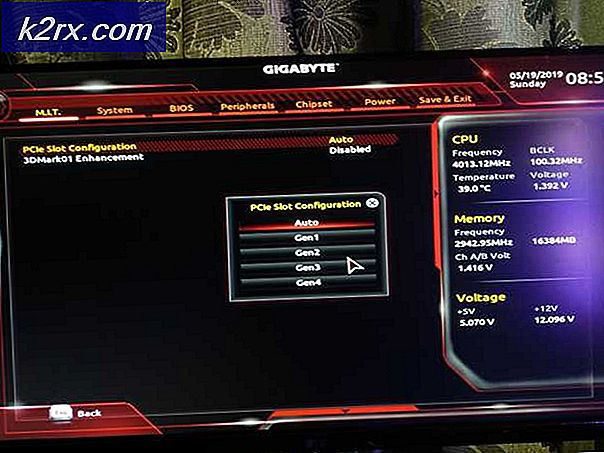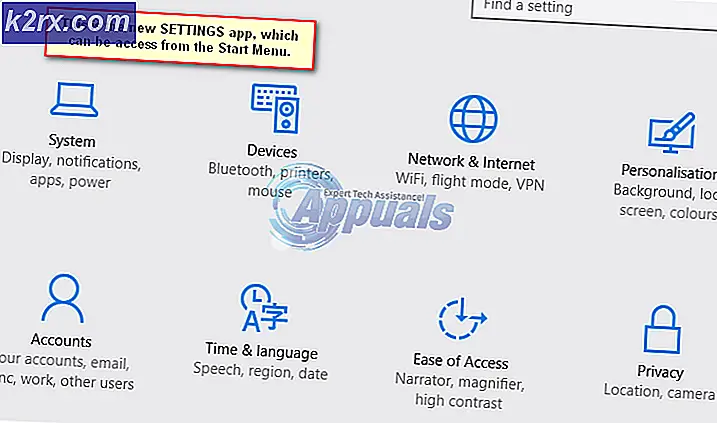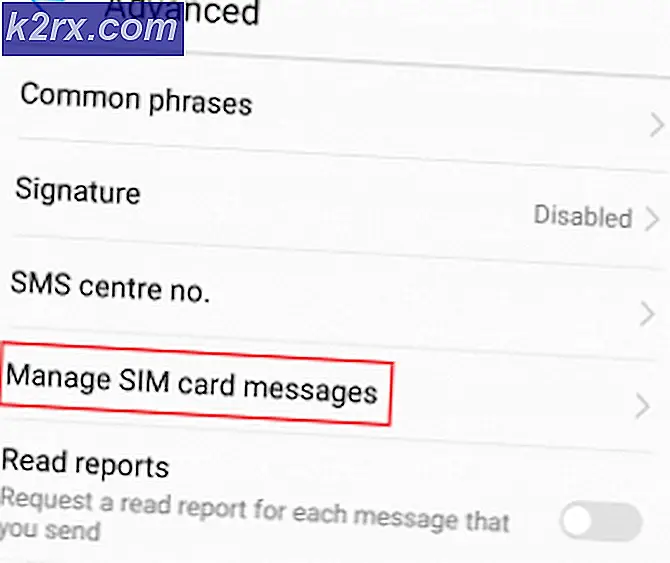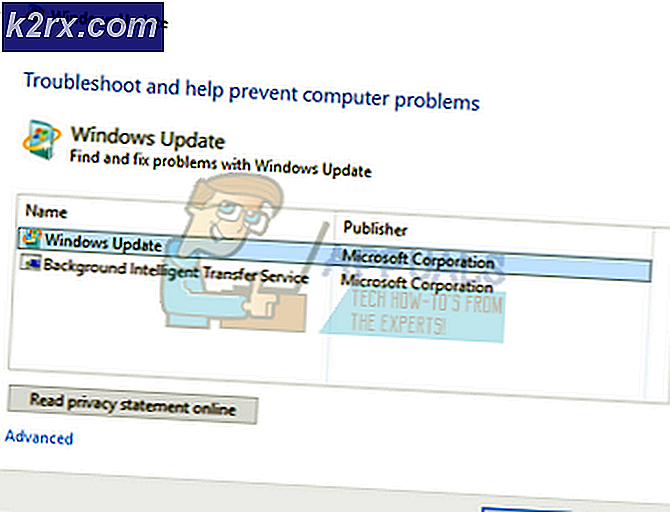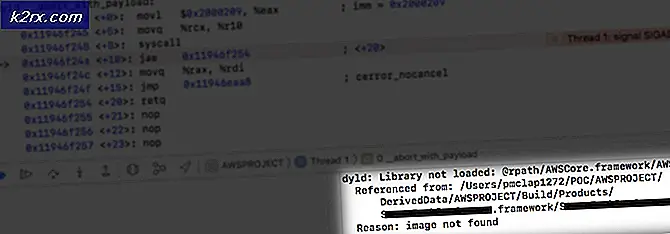Sådan deaktiveres sikkerhedsspørgsmål til lokal konto på Windows 10?
Når du opretter en ny lokal konto, skal du angive de tre sikkerhedsspørgsmål. Sikkerhedsspørgsmålene kræves, hvis du glemmer din adgangskode til kontoen. Disse muligheder blev tilføjet siden Windows version 1803. Denne funktion er ret nyttig til at gendanne den glemte adgangskode og give et ekstra lag af beskyttelse til lokale konti.
Det gør dog også din enhed sårbar, og nogen kan let få adgang til kontoen ved at have svarene på dine sikkerhedsspørgsmål. Nogle andre brugere kan ikke lide at have denne funktion til deres konto. I denne artikel viser vi dig metoder, hvorigennem du med succes kan deaktivere sikkerhedsspørgsmål for lokale konti.
Sikkerhedsspørgsmål til lokal konto
Mest sandsynligt bruger alle de rigtige svar på disse spørgsmål, så de kan huske dem. Disse spørgsmål er dog ikke ret stærke for at holde kontoen sikker. Nogen kan få adgang til kontoen ved at indsamle de oplysninger, der er relateret til disse spørgsmål. Når du installerer en ny Windows 10 eller opretter en ny lokal konto, skal du angive sikkerhedsspørgsmål, hvis du tilføjer en adgangskode. Men hvis du deaktiverer sikkerhedsspørgsmål, kan brugeren ikke konfigurere eller bruge sikkerhedsspørgsmål til at nulstille deres adgangskoder.
Sikkerhedsspørgsmål kan ikke deaktiveres via Windows Indstillinger eller Kontrolpanel. Med Windows 10 build 18237 blev der tilføjet en gruppepolitik til deaktivering af sikkerhedsspørgsmål. Imidlertid siger politikkravet, at dit system mindst skal være Windows Server 2016 eller Windows 10 version 1903. Du kan deaktivere dette via Local Group Policy Editor eller Registry Editor.
Den lokale gruppepolitiske redaktør er ikke tilgængelig i Windows Home Edition, så vi inkluderer også registreringseditor-metoden.
Deaktivering af lokale kontos sikkerhedsspørgsmål via lokal gruppepolitikredaktør
De fleste indstillinger, der ikke er tilgængelige i Windows-indstillinger, kan findes i redigeringsprogrammet for lokal gruppepolitik. Group Policy Editor giver brugerne mulighed for at konfigurere forskellige typer indstillinger til deres computer eller netværk. En administrator kan bruge den til at administrere indstillingerne for deres computer eller brugere. Brugere kan nemt få adgang til dette med administratorrettigheder.
Spring dette trin over hvis du bruger Windows Home Editions. Hvis du bruger en anden version af Windows 10, skal du følge nedenstående trin:
- Tryk på Windows + R taster for at åbne en Løb dialog, skriv “gpedit.msc”I det og tryk Gå ind at åbne Lokal redaktør for gruppepolitik.
- Naviger til følgende sti i Lokal redaktør for gruppepolitik:
Computerkonfiguration \ Administrative skabeloner \ Windows-komponenter \ Credential brugergrænseflade
- Dobbeltklik på politikken med navnet “Forhindre brugen af sikkerhedsspørgsmål til lokale konti“. Dette åbner et nyt vindue, skift nu skiftet til Aktiveret mulighed. Til sidst skal du klikke på Anvend / Ok for at gemme indstillingen.
- Dette deaktiverer sikkerhedsspørgsmål for lokale konti.
Deaktivering af lokale kontos sikkerhedsspørgsmål via Registreringseditor
Hvis du brugte Local Group Policy Editor, opdaterer den automatisk din registreringsdatabase. Men hvis du ikke har Local Group Policy Editor på dit system, kan du bruge Registreringseditor til at konfigurere den specifikke indstilling. Nogle af nøglerne eller værdierne mangler i Registreringseditor, og brugerne skal oprette dem manuelt. Ved at følge nedenstående trin kan du nemt deaktivere sikkerhedsspørgsmål gennem registreringseditoren:
- Hold Windows og tryk på R at åbne Løb dialog, og skriv derefter “regedit”Og tryk på Gå ind at åbne Registreringseditor. Vælge Ja til UAC (brugerkontokontrol) hurtig.
- Naviger til følgende tast ved hjælp af venstre rude i Registreringseditor:
HKEY_LOCAL_MACHINE \ Software \ Policies \ Microsoft \ Windows \ System
- Hvis nøglen mangler, kan du bare skab det ved at højreklikke på den tilgængelige nøgle og vælge Ny> Nøgle mulighed.
- I System nøgle, højreklik på højre rude og vælg Ny> DWORD (32-bit) værdi. Navngiv værdien som “NoLocalPasswordResetQuestions“. Dobbeltklik på værdien, og indstil værdidata som 1.
- Gem indstillingerne, og sørg for at genstart Windows til at anvende registreringsdatabaseindstillingerne.